AUTOCAD2015三维绘图实例:[2]金属螺栓绘制
来源:网络收集 点击: 时间:2024-03-30打开autocad2015软件,工作空间选择三维建模,切换到俯视图,利用直线工具绘制下图所示图形。
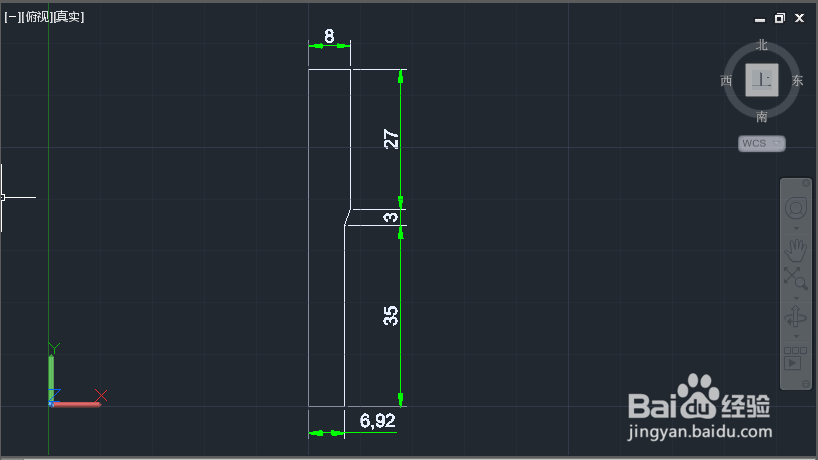 2/7
2/7将上图所示图形转换成面域(见下图1),用建模中的旋转工具旋转该面域,旋转轴为下图1中红色构造线,旋转角度为360度,切换到西北等轴测视图(见下图3)。

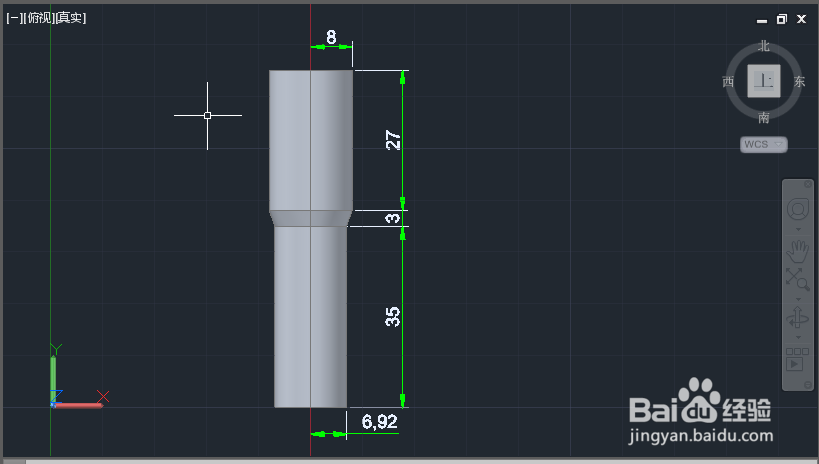
 3/7
3/7绘制下图1所示六边形,外切圆半径为12,用建模中的拉伸工具拉伸该六边形,拉伸高度为10,结果如下图2所示。

 4/7
4/7切换到俯视图,利用直线工具绘制下图1左侧图形,将该图形转换成面域,用建模中的旋转工具旋转该面域,旋转轴见下图2红色构造线,旋转角度为360度,生成下图3左侧所示实体。切换到西南等轴测视图,将左侧形体移动到下图4所示位置,利用实体编辑中的差集工具减去该形体,最终结果见下图5所示。
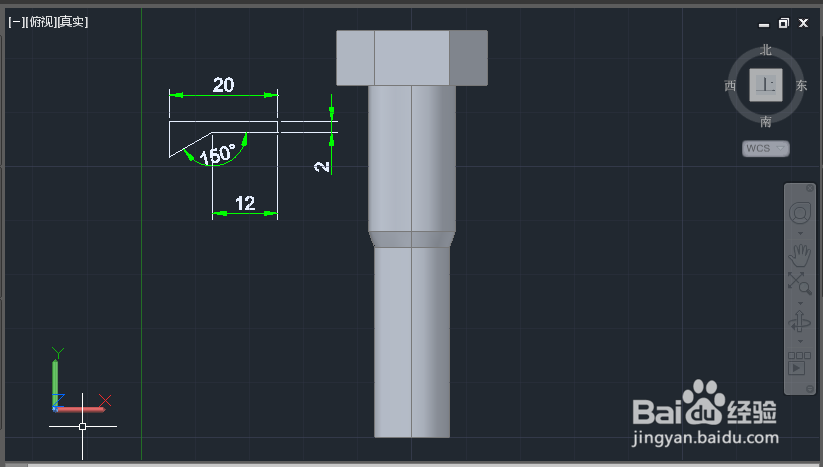

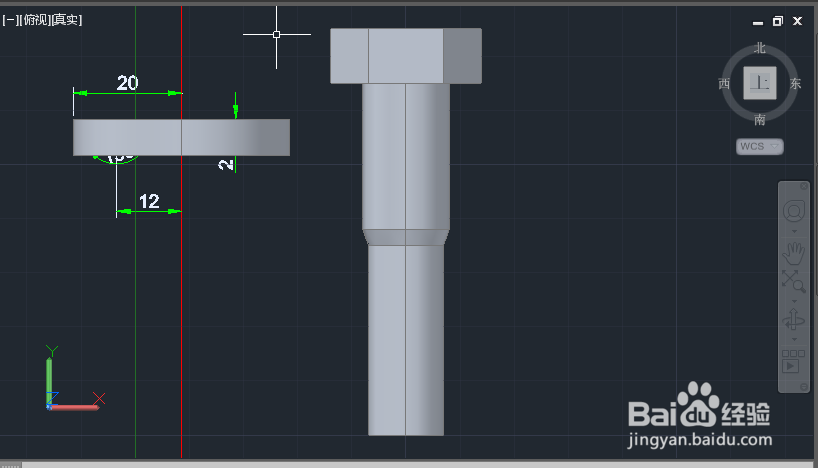

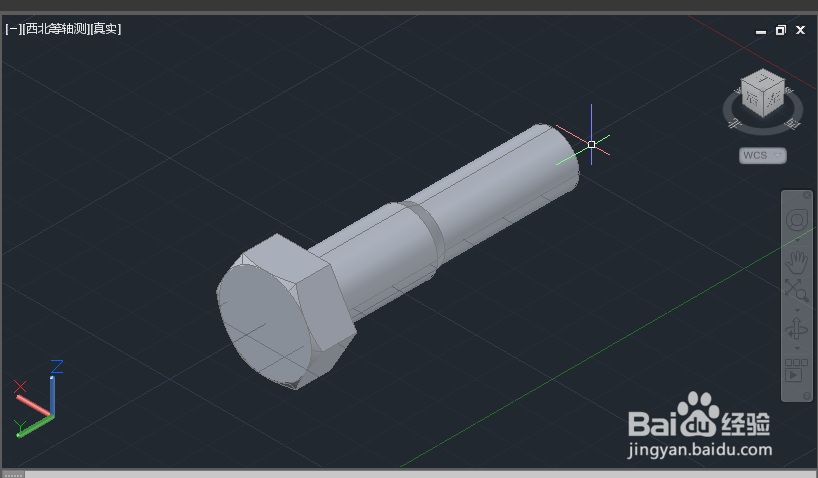 5/7
5/7切换到东南等轴测视图,绘制底面半径、顶面半径都为6.9176,圈高为2,高度为38,位置如下图1所示的螺旋。切换到俯视图(如图2所示)。

 6/7
6/7在俯视图中绘制下图1所示图形,将该图形转换成面域,切换到东南等轴测视图,旋转并移动该面域到下图3所示位置。切换用户坐标系,保证xy平面与该面域平行,用建模中的扫掠工具扫掠该面域,路径为螺旋,结果如图4所示。



 7/7
7/7用剖切工具剖切生成的螺旋体,剖切面为xy平面,见下图1,删除红色部分,用实体编辑中的并集工具合并所有形体,结果如图2,3,4所示。打开可视化中的材质浏览器,选择不锈钢材质附着给螺栓,最终结果如图5所示。金属螺栓绘制结束。

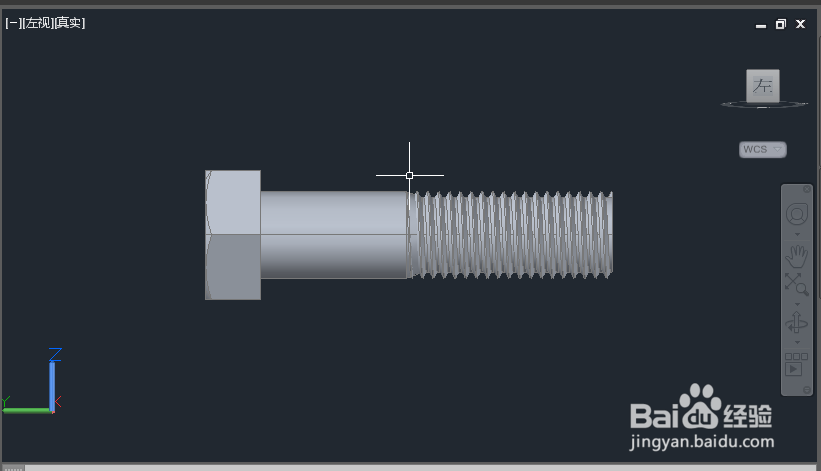


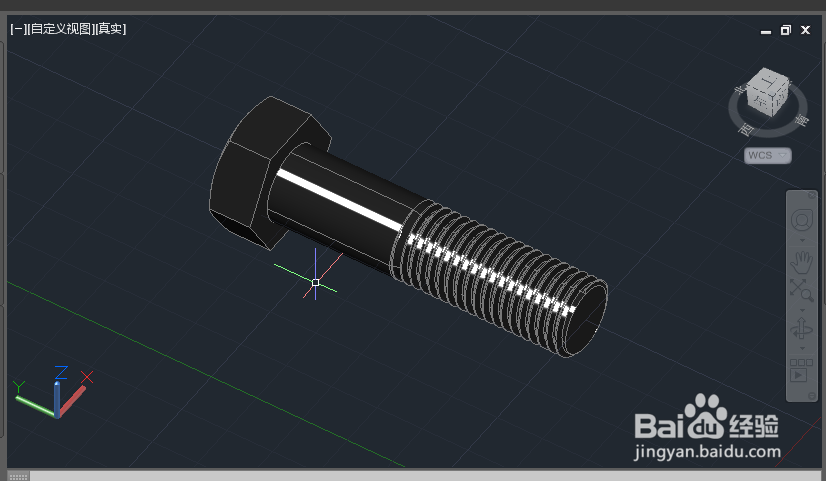 注意事项
注意事项本实例主要讲解的是建模中的方法和技巧,读者可通过autocad渲染功能,绘制出更真实的金属螺栓。
autocad2015螺栓版权声明:
1、本文系转载,版权归原作者所有,旨在传递信息,不代表看本站的观点和立场。
2、本站仅提供信息发布平台,不承担相关法律责任。
3、若侵犯您的版权或隐私,请联系本站管理员删除。
4、文章链接:http://www.1haoku.cn/art_381267.html
 订阅
订阅